Cum de a exporta setările Internet Explorer instrucțiuni detaliate
Obișnuiți să lucreze cu un anumit browser de internet, utilizatorul uneori nu observă cât de mult date pe care le reține. Setări de browser, parole, semne de carte, și mai mult concepute pentru a economisi timp. Imaginați-vă o situație în care ați achiziționat un computer nou. Desigur, aici sunt, de exemplu, instalați Windows XP și componentele sale. Dar este posibil să se transfere parametrii aici cu o mașină veche? De fapt, este posibil, așa că hai să vorbim despre modul de a exporta setările Internet Explorer.
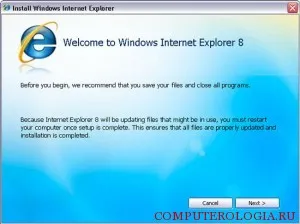
Utilizarea unor instrumente suplimentare
Pentru a exporta datele dintr-un browser, puteți utiliza instrumente suplimentare, dintre care multe sunt gratuite. Deci, eficient, în acest caz, Internet Explorer program de backup. În ciuda faptului că interfața de utilitate este în limba engleză, este destul de simplu, astfel încât problemele cu utilizarea acestuia ar trebui să apară.
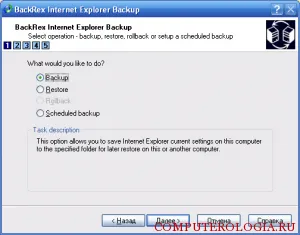
Pentru a începe, descărcați și instalați aplicația de pe computerul de la care doriți să transferați date. Aplica-l gratuit și ar trebui să apară probleme de instalare. Apoi rulați programul. Pe lângă inscripția Backup pus o căpușă. Următoarea fereastră va arăta exact unde vor fi stocate informațiile. Aici puteți lăsa toate implicit, sau pentru a seta alte opțiuni. Faceți clic pe Finish și așteptați până când programul va salva.
După cum puteți vedea, totul este destul de simplu, nu mai complicat decât cum să eliminați programul de completare Internet Explorer. Setările salvate sunt localizate și cu ajutorul unor discuri amovibile au fost transferate pe computer în care se va instala Internet Explorer. Am stabilit aici Backup, executați și nota Restore. Faceți clic pe Următorul și așteptați un timp. Dacă vedeți un mesaj de eroare, puteți doar să apăsați Salt.
Date de export cu browser-ul built-in
În Internet Explorer, este posibil să salvați manual de date și a le transfera la locul unde doriți. Destul de ciudat, această funcție nu știe atât de mulți utilizatori. Acesta este situat în secțiunea numită fișier și de export și import. Pentru a începe, faceți clic pe link-ul și de a lua în parametrii instrumentului. Selectați legătura Export în fișier, faceți clic pe Următorul, și de a lua în următoarea fereastră de meniu.

Aici puteți alege ce este pe care doriți să le păstrați. Deci, în cazul în care fișierele cookie, apoi a pus o verificare în fața liniei corespunzătoare. În plus, puteți salva doar semne de carte, RSS abonamente sau numai o dată. În continuare vi se va cere să specificați în cazul în care doriți să transferați datele, și puteți specifica un nume pentru fișier. Dacă nu creați doar o copie de rezervă, este mai bine să intre o dată și data la care a fost creat dosarul.
Acest lucru va avea fisier HTML, care se va deschide ca o pagină web obișnuit. Puteți să-l mutați într-o unitate detașabilă, salvați în „nor“ și așa mai departe. D. Acest document este în prima coloană va conține marcaje, link-uri de pe bara Preferințe și Preferințe dosarul propriu-zis. Datele de import de aici puteți nu doar Internet Explorer, dar, de asemenea, în orice alt browser care acceptă deschiderea fișierelor în format HTML. Care este cel mai bun browser-ul pentru a instala și setările pe care le-au rezolvat deja. Dacă vorbim despre cookie-uri de fișiere stocate, acesta are o dată de expirare în câteva zile, așa că, dacă acesta conține informații importante pe care trebuie să-l folosească cât mai curând posibil.
Aceste metode fac posibilă nu pierd informații importante conținute în browser-ul web. Apropo, aceste metode nu sunt mai complicate decât cum să eliminați Internet Explorer. La urma urmei, aproape fiecare utilizator se confruntă cu o situație în care trebuie să reinstalați browser-ul din cauza unor probleme în activitatea sa, precum și toate datele au fost pierdute. Evitați această funcție de import și export de ajutor sau un instrument terță parte utilizat în acest scop.